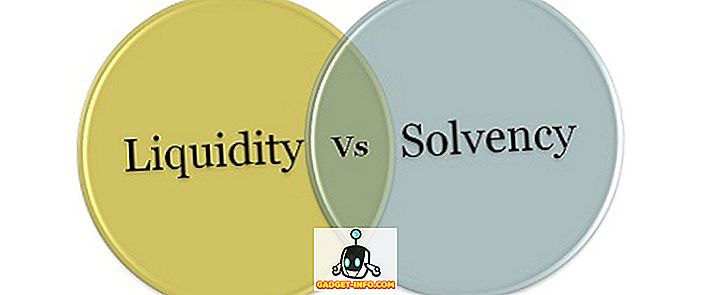Hier is een snel bericht voor mensen die de locatie van de downloadmap in Google Chrome willen wijzigen. U kunt dit om veel verschillende redenen doen, maar voor de meeste mensen komt dit waarschijnlijk omdat u te weinig ruimte op uw lokale harde schijf hebt. Ik heb mijn downloads-map verplaatst naar mijn NAS-apparaat (Network Attached Storage). Omdat het op het netwerk is aangesloten en altijd verbonden is, hoef ik me geen zorgen te maken dat het plotseling wordt verbroken.
Ik zal praten over wat er gebeurt als je de locatie verandert in een externe harde schijf die af en toe kan worden losgekoppeld. Laat me u eerst laten zien hoe u de downloadlocatie in Chrome daadwerkelijk kunt wijzigen.
Verander downloads map in Google Chrome
Klik eerst op het pictogram met de drie stippen in de rechterbovenhoek en klik op Instellingen .

Blader vervolgens naar beneden en klik op Geavanceerd.

Blader nu verder naar beneden tot u bij het gedeelte Downloads komt .

Ga je gang en klik op de knop Wijzigen en kies een nieuwe locatie. Zoals ik eerder al zei, kunt u een externe schijf, een gedeelde map, een netwerkstation, enz. Kiezen om de downloads op te slaan. Er is echt geen beperking. Als het downloaddoel nu plotseling verdwijnt, dat wil zeggen dat u de externe harde schijf, enz., Loskoppelt, wat gebeurt er dan?
In mijn eerste test koos ik een andere map op mijn C-schijf en verwijderde deze vervolgens. Nou, ik hoopte dat het standaard terug zou gaan naar de standaardlocatie (map Downloads) wanneer je Chrome voor het eerst installeert, maar dat is niet het geval. In plaats daarvan doet het iets dat ik niet helemaal verwachtte! In mijn geval heeft het de map gemaakt in het pad dat ik heb opgegeven en heb ik het daar opgeslagen. Dit was echter waarschijnlijk omdat het een andere map was die ik op mijn systeempartitie had gekozen.
Toen ik probeerde de map downloads naar een externe schijf te verplaatsen en vervolgens de schijf loskoppelde en een download uitvoerde, kreeg ik uiteindelijk het dialoogvenster Opslaan als .

Dus, in principe, als het een pad is dat het opnieuw kan maken, zal het doorgaan en het pad creëren en de download daar opslaan. Als dit niet het geval is, verschijnt er een dialoogvenster waarin u de locatie voor de download kunt kiezen. Het dialoogvenster Opslaan als blijft verschijnen totdat de doelschijf weer beschikbaar is. Dat is het eigenlijk wel! Als u nog andere vragen over Chrome heeft, kunt u een reactie plaatsen. Genieten!